系统:PC
日期:2025-08-12
类别:影音媒体
版本:v3.0.827
万彩动画大师吾爱破解版是一款由广州万彩信息技术有限公司推出的动画制作软件,这款软件不仅拥有强大的动画视频制作功能,还拥有海量动画模板,用户只需替换素材即可轻松制作出动画。并且软件还支持添加各种镜头效果、动画特效以及转场效果等,让用户的动画能够更加金精致。
万彩动画大师吾爱破解版拥有各种类型的模板,能够适用于企业宣传片、动画片、演示动画以及课件等多种使用场景,同时软件操作简单,即使是小白也能轻松制作。
1、随心所欲地调整每一个笔划,仔细描绘所有细节,支持静态背景:只需将您的创意转化为生动的动画;
2、适用于制作企业宣传动画、动画广告、营销动画、多媒体课件、微型课堂等;
3、四个主要功能是遮罩、面片动画、逐帧动画和引导层动画。
1、快速简单的操作体验
万彩视频制作大师界面简洁, 操作简单易上手,短时间内便可学会制作。在漫无边际的视频画布上,随意编辑,轻轻松松便可做出专业级水平的动画视频。
2、海量精美动画模板
大量的简洁大方的动画模板,涵盖多个主题内容,轻松下载并替换模板内容便可快速制作出酷炫的动画宣传视频、微课视频等。
3、别出心裁的镜头特效
缩放、旋转、移动的镜头特效让动画视频更富有镜头感,让观众拥有更好的视觉享受,且镜头切换非常流畅,让动画视频的方方面面都更加出彩。
4、轻松输出动画视频
简单点击,轻松自定义输出设置,便可快速发布您的动画视频大作,还可以将动画视频上传到各大视频网站中与朋友分享,也可本地离线浏览。
5、大量简洁大气图片、视频背景
海量的精美专业图片背景资源,给动画视频添加精美的图片、大气的视频背景,在突出主题信息的同时还能整体提高动画视频场景的美感跟质感。
6、海量精致场景
万彩动画大师提供海量精美场景,涵盖多个主题,比如医疗,健康,户外,室内等,充分发挥您的创意与想象, 创建出一个个生动形象的场景,让微课视频与动画宣传视频制作出一个新高度。
7、手绘动画效果
将时下最流行的手绘动画特效灵活应用到动画视频中,提高微课视频、动画视频的美感与时尚感,从而让课堂与宣传更趣味生动。
8、自定义背景音乐
趣味生动的动画视频,再搭配上动听的背景音乐,让优美的音乐贯穿整个动画视频,轻松活跃观赏气氛,快速吸引观众注意力。
9、酷炫的文本动画特效
字符翻转,上浮翻转,字符膨胀……玲琅满目的文本动画特效,让单调的文本文字变得超乎您的想象,美化场景内容布局的同时还让整个动画视频更出众。
10、随心所欲的图形组合
多种多样的图形,可自由将各种图形任意组合成新图形,将创意与想象完美结合,做出让观众耳目一新的动画。
11、栩栩如生的动画角色
表情多样,种类繁多的动静态动画角色 (Flash, PNG 和GIF),增加动画视频的趣味性跟互动性,帮助您清晰的表达想法,生动形象的传递信息,让微课视频,企业宣传片更加简单易懂,清晰明了。
12、酷炫的动画特效
简单自定义场景元素的进场,强调及退出动画特效,让场景元素随心所动,分分钟做出专业动画视频大片效果,让微课、企业宣传、培训动画视频妙趣横生。
13、高清矢量图片素材库
可添加图片作为场景或在场景内添加高清矢量图片,轻松制作个性化的动画视频。除了软件自带的精选高清矢量图,更可添加本地本地的矢量图片,使得动画视频的每个场景都能生动呈现。
14、字幕支持
美轮美奂的场景,生动形象的内容,再配上合适的字幕跟配音,轻松打造动画影视效果,在有效传递信息的同时也给观众带来美妙的视觉体验。
1.在本站下载万彩动画大师最新版软件包。
2.解压万彩动画大师软件,运行“EXE.文件”。
3.双击打开,进入万彩动画大师软件界面,点击下一步。
4.阅读安装许可协议,点击我同意,点击下一步。
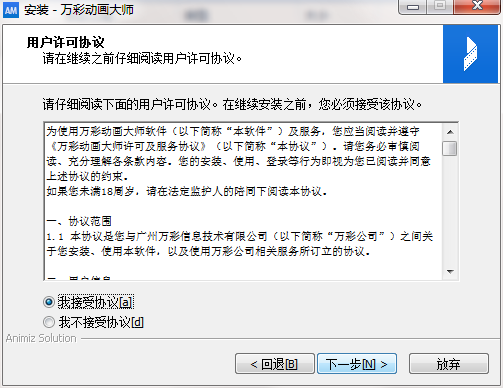
5.选择安装位置,点击下一步。
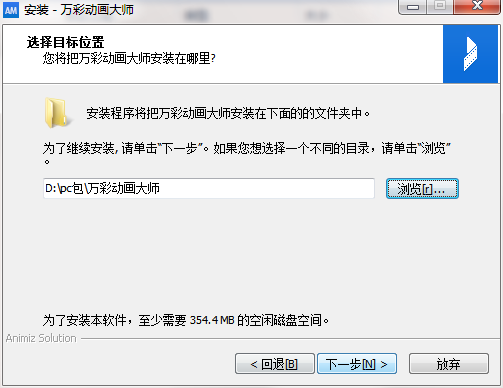
6.创建快捷方式,点击下一步。

7.选择附加任务,点击下一步。
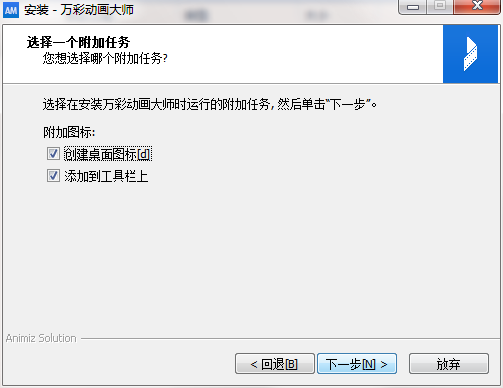
8.安装程序准备安装,点击安装。
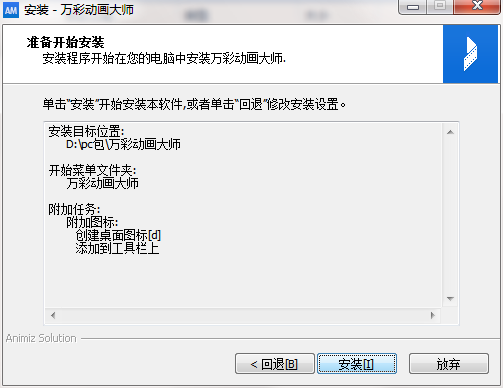
9.点击完成,万彩动画大师软件安装成功。
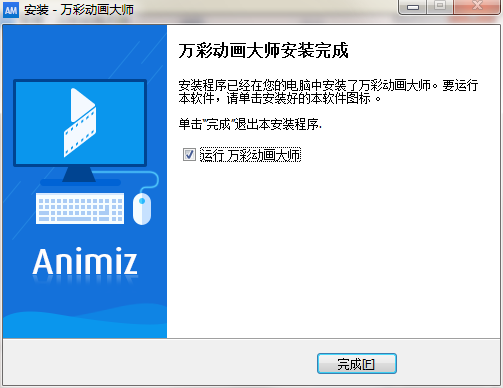
一定要养成“开始制作就先保存”的好习惯,这样动画大师才能自动保存,断电或者电脑卡死的时候至少还能找回历史版本。
对于源文件:
新建工程后,点击左上角-文件-保存工程/另存工程为-保存到桌面,源文件就保存好了,需要分享的时候复制给别人即可。

对于发布视频:
发布视频的时候,选择保存地址后面的文件夹图标,选择桌面即可,将视频发布到桌面方便查看。

1. 选择“新建空白项目”。开始编辑工程。
2. 打开一个在线模板。开始在模板中编辑内容。

3.导入PPTX新建项目 选择“导入PPTX新建项目”——选择一个PPT文件——“打开”。

解析与加载PPT后, 选择需要添加到工程的页面。 可根据需要调整页面顺序。点击“下一步”,继而开始创作之旅。

注:如果是初次使用“导入PPTX新建项目”,那么在选择“导入PPTX新建项目”后,会弹出java路径配置窗口,只需点击窗口中的链接,按照链接页面的指导,安装配置好java路径,然后按照上述步骤导入PPT。

关于软件登陆弹窗提示
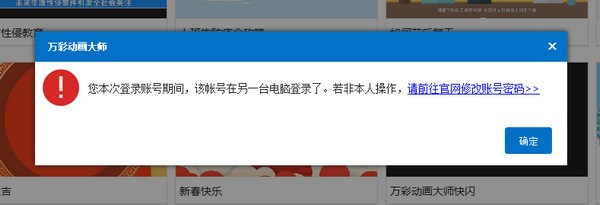
解决方法:
点“确定”按钮或者关掉弹窗,然后继续登录账号即可。
为什么会出现这种情况?
因为同一个账号在不同的电脑同时登录了。万彩动画大师的账号每次只允许在一台电脑登录,不允许两台以上的电脑同时登陆。如果需要使用不同电脑登录,请先退出账号,再换一台电脑登录。
比如您在A电脑登录了账号,再换B电脑登录账号,A电脑就会被挤下线并弹出这个弹窗。请尽量避免同时登陆,否则多次同时登陆后,系统可能会锁定账号,您需要找客服才能处理(客服QQ1850373122 / 39741988)。
如果您确定自己只有一台电脑,没有同时登陆;请先确定自己的账号密码是不是只有您一个人知道,是不是曾经在其他电脑登录过没清除账号密码信息,然后别人刚好使用那台电脑的时候,登录了您的账号,把您给挤下线。
如果确定是账号密码泄露了,请及时修改密码。
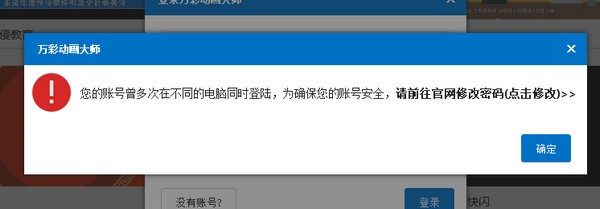
解决方法:
点一下“请前往官 网修改密码”,跳转到官 网后,修改一下密码,即可继续使用账号(相关文章《如何修改账号密码》)。
为什么会出现这种情况?
这是因为您的账号曾经在其他的好几台电脑上登录过,虽然万彩动画大师账号不绑定电脑,可以在任意电脑登录,但是为了您的账号安全,系统检测到曾在多台电脑上登录过,会弹出以下的弹窗,您只需要修改密码,即可正常登录账号。
热门推荐
更多版本

万彩动画大师旗舰版312MB图形图像v3.0.827
查看
万彩动画大师去水印破解版312MB影音媒体v3.0.827
查看
万彩动画大师绿色破解版312MB影音媒体v3.0.827
查看
万彩动画大师客户端312MB影音媒体v3.0.827
查看
万彩动画大师永久激活版312MB图形图像v3.0.827
查看相关应用
实时热词
评分及评论
点击星星用来评分